Vet du vad en SSID är? Känner du dina routrar SSID? I den här artikeln, förutom att besvara dessa frågor, kommer du att få mycket information om SSID.
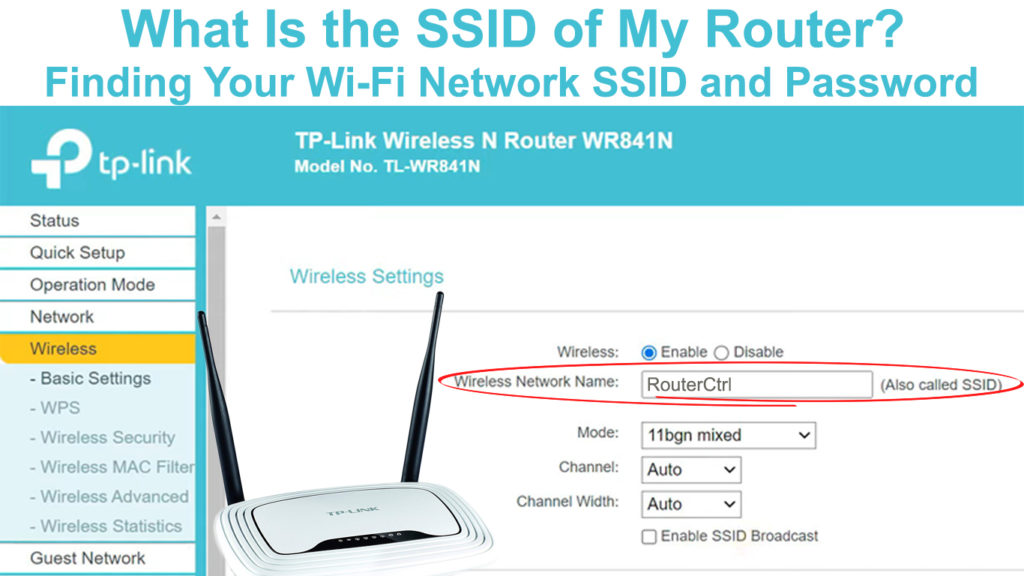
Grundläggande SSID -information
Låt oss börja med en enkel definition - SSID eller uppsättning serviceidentifierare är namnet på ditt trådlösa nätverk .
SSID: s maximala längd är 32 tecken, och det finns vanligtvis ingen speciell gräns för det minsta antalet tecken som utgör SSID.
Varje router har en standard SSID (som vanligtvis består av tillverkarens namn och vissa nummer), men du kan ändra det enkelt.
Listan över tillgängliga Wi -Fi -nätverk som du öppnar på dina enheter består faktiskt av en lista med nätverksnamn - SSID.
Hur man hittar SSID på routern
Du kan hitta din SSID mycket enkelt. Nästan alla tillverkare satte SSID på ett klistermärke på routerns baksida. Bredvid SSID kan du hitta information som standard Wi-Fi-lösenord och standard-IP-adress .

Standard SSID för 2,4 och 5 GHz-nätverk på baksidan av en TP-länkrouter
Hur man hittar SSID på Windows
- I det nedre högra hörnet, hitta ikonen som representerar Wi-Fi-nätverket. Klicka på den här ikonen.
- En lista över tillgängliga Wi-Fi-nätverk öppnas.
- Du hittar enkelt SSID du är ansluten till - den är högst upp. Under SSID bör du se anmälan ansluten.
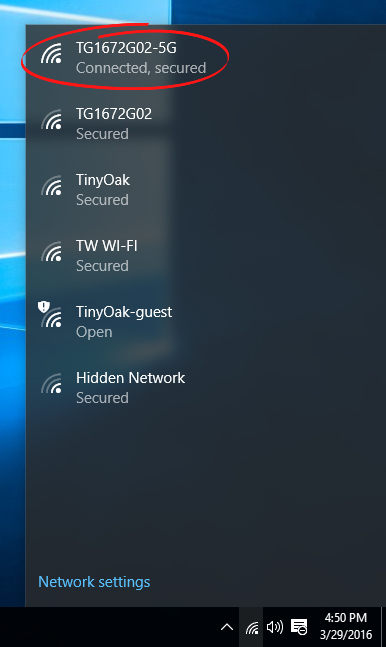
Hur man hittar SSID på macOS
- Wi-Fi-ikonen ligger i det övre högra hörnet. Klicka på det.
- En lista över tillgängliga Wi-Fi-nätverk kommer att visas.
- Av alla nätverk som kommer att visas på listan ser du bara en som har en blå Wi-Fi-ikon bredvid den. Detta är exakt nätverket du är ansluten till - det är dina routrar SSID.

Hur man hittar SSID på Android
Att hitta SSID för din router på Android är också enkelt. Gör följande:
- Hitta och tryck på Wi-Fi-ikonen i dina enhetsinställningar.
- SSID du är ansluten till är högst upp. Nedanför eller ovanför ser du meddelandet som säger ansluten.
Hur man hittar SSID på iOS
- Som med Android, hitta och tryck på Wi-Fi på din iOS-enhet i avsnittet Inställningar.
- SSID bredvid bocken är namnet på Wi-Fi-nätverket som din telefon är ansluten till.

Vilka är fördelarna med att dölja din SSID?
Du kan dölja dina routrar SSID , men varför skulle du vilja göra det här? Här är svaret.
Vem som helst inom räckvidden för ditt Wi -Fi -nätverk kan se din SSID och försöka missbruka det - att använda det utan tillstånd . När du döljer din SSID är det inte synligt för någon och av den anledningen kommer säkerheten i ditt nätverk att vara på en högre nivå.
Obs: Kom ihåg att gömningen SSID inte betyder att ditt nätverk är 100% säkert eftersom gömningen hindrar någon från att se SSID, men trafiken kan fortfarande avlyssnas av mer erfarna hackare .
Vi kommer att visa dig processen att dölja din SSID på exemplet med flera populära modeller.
För- och nackdelar med att dölja din SSID
Hur man döljer SSID på en Linksys -router
- I en av webbläsarna skriver du din Linksys Router Standard IP och tryck på Enter. De vanligaste Linksys Router -standard -IP -adresserna är 192.168.1.1 och 192.168.0.1 . Logga sedan in på routerhanteringssidan med lämpliga referenser.
- Välj trådlöst från alternativen och trycker sedan på grundläggande trådlösa inställningar. SSID -sändningen bör ställas in på inaktiverade. Gör detta för 5 GHz och 2,4 GHz Wi-Fi- band om din router är dubbelband .
- För att spara ändringarna och dölja SSID framgångsrikt klicka på Spara inställningar.
Hur man döljer SSID - Linksys Router
Hur man döljer SSID på en Netgear Router
- Öppna en webbläsare och skriv in din routrar standardport. För att logga in på Netgears Management -sida använder du ditt routrar användarnamn och lösenord .
- Välj avancerade och sedan trådlösa inställningar.
- Deselect Enable SSID -sändning.
- För att spara ändringarna klickar du på Apply.

Hur man döljer SSID på en Belkin -router
- Öppna en webbläsare och typ 192.168.2.1 (eller någon annan standardport) och logga sedan in på routrens sida med lämpliga referenser.
- Efter att ha valt Channel och SSID avmarkerar sändningen SSID -kryssrutan.
- Tryck på Apply -ändringar.

Hur man döljer SSID på en Huawei -router
- I din webbläsaradresslåda skriver du din standard -IP och använd sedan de nödvändiga referenser för att logga in på Huawei -routrarens sida .
- Välj avancerad.
- Tryck på Wi-Fi.
- Tryck på Wi-Fi-säkerhetsinställningar.
- Bredvid SSID klickar du på pennikonen.
- Välj Dölj Wi-Fi och tryck sedan på Spara.

Varför ändra standard SSID för routern?
Det är inte nödvändigt att ändra standard SSID, men här är några skäl till varför vi råder dig att göra det:
- Autentiskt namn - Du bör veta att din SSID kan ses av vem som helst inom räckvidden för ditt Wi -Fi -nätverk. Du kanske vill ställa in ett speciellt namn för att anpassa ditt hemnätverk. Om det finns routrar i din miljö som har liknande SSID, kan du bli förvirrad när du försöker ansluta till Wi-Fi om du fortfarande använder standard SSID.
- Större säkerhet för ditt nätverk - Ändra standard SSID kommer inte riktigt att öka säkerheten i ditt nätverk, men det kommer åtminstone att ge intrycket av ett allvarligt skyddat nätverk. Hackare som vill missbruka Wi-Fi-nätverket kommer säkert att försöka göra det med ett nätverk som har en standard SSID eftersom de inte verkar allvarligt skyddade.
Hur ändrar jag standard SSID?
Efter att ha förklarat några av orsakerna till att du ska ändra standard SSID för din router, låt oss se hur du gör det. Förfarandet kan variera beroende på routern -modellen men är i allmänhet lik för varje modell.
- För att ändra routrar standard SSID måste du först logga in på routrarna kontrollsida . Ange IP -adressen till din router i webbläsaren. Du kan hitta routerns IP -adress på klistermärket på själva routern.
- Om det av någon anledning inte finns någon klistermärke, kan du hitta det via kommandotolken genom att högerklicka på start, kör sedan och slutligen skriva in CMD och bekräfta genom att trycka på Enter. Nu måste du skriva in ipconfig /allt. Längst ner på skärmen ser du standardporten och numret bredvid. Detta är IP -adressen för din router.
- När du har angett IP -adressen måste du logga in på routrarens sida med dina aktuella referenser (användarnamn och lösenord).
- Du är nu på kontrollsidan för din router. Som vi redan har nämnt kan denna procedur skilja sig något beroende på routermodellen, men den är fortfarande liknande för alla modeller. Hitta Wi-Fi-alternativet eller trådlösa inställningar.
- I avsnittet Wireless Network Configuration, hitta det trådlösa nätverksnamnet (SSID) (eller nätverksnamn eller liknande) och klicka på det.
- I avsnittet Wireless Network Name (SSID) skriver du det nya namnet du vill använda.
- För att avsluta klickar du på Spara eller applicera.
När du har ändrat standard SSID kan du behöva starta om routern och återansluta alla enheter.
Slutsats
Vi hoppas att den här artikeln hjälpte dig att förstå vad SSID är. Vi rekommenderar också att du följer tips som anges ovan för att göra ditt Wi-Fi-nätverk säkrare .
